SSL - Installera köpta SSL
För 99% av alla ändamål räcker ett gratis SSL och det ingår också gratis SSL för alla din domäner. Klicka här för att se hur du enkelt installerar gratis SSL.
Köpta SSL
Du har lyckats övertyga dig själv; att för ditt ändamål så kan ett säkrare SSL fylla en viktig poäng. Vilken typ av SSL finns det?Nivåer av SSL
DV - Domänvalidering (gratis från Lets Encrypt)
Denna nivå av validering är den lägsta nivån. Det innebär dock fortfarande att din överföring blir krypterad och du erhåller i princip det som de flesta önskar av ett SSL. För 99% av alla webbsidor, så är detta fullt tillräckligt och det finns gratisversion av detta certifikat från Lets Encrypt.Här kan du läsa hur du enkelt installerar ett gratis SSL på ditt konto.
OV - Organisationsvaliderade
Denna nivå av SSL innebär att det kontrolleras om ditt företag eller organisation existerar. Eftersom en tredje part kontrollerat att ditt företag existerar, så innebär detta också att en besökare på din webbsida kan känna sig trygg med att din domän också hör till ditt företag.Det innbär oftast att dokument måste skickas brevledes, för att kunna köpa dessa verifikat.
EV - Utökad validering
Likt OV fast med skillnaden att en mer omfattande kontroll där högre krav ställs på företaget eller organisationen bakom domänen.Det innbär att dokument måste skickas brevledes, för att kunna köpa dessa verifikat.
Installera ett OV, IV eller EV -certifikat
Innan du installerar denna typ av certifikat så måste du beställa dessa, vilket du gör från ett företag som kontrollerar vem du är. Eftersom du läser denna text så har du kanske redan hittat ett sådant företag du litar på. Kända företag är t.ex. Digicert, Cloudflare, Amazon, m.fl.Företaget som säljer certifikatet till dig kommer vilja att du skickar dem ett CSR, som du först måste skapa här nedan.
Skapa CSR + privat nyckel
❶ Logga in i din kontrollpanel och klicka på SSL -certificate.❷ Klicka på fliken Create certificate request och fyll i alla fält.
❸ Klicka på Save.
Nu genereras dels din CSR-kod och dels din privata nyckel.
Nedan är ett exempel på hur din CRS kan se ut. Denna skall du kopiera (inklusive BEGIN och END -texten) och skicka till det företag från vilket du köper ditt certifikat.
-----BEGIN CERTIFICATE REQUEST-----
MIICzDCCAbQCAQAwgYYxCzAJBgNVBAYTAkVOMQ0wCwYDVQQIDARub25lMQ0wCwYD
VQQHDARub25lMRIwEAYDVQQKDAlXaWtpcGVkaWExDTALBgNVBAsMBG5vbmUxGDAW
BgNVBAMMDyoud2lraXBlZGlhLm9yZzEcMBoGCSqGSIb3DQEJARYNbm9uZUBub25l
LmNvbTCCASIwDQYJKoZIhvcNAQEBBQADggEPADCCAQoCggEBAMP/U8RlcCD6E8AL
PT8LLUR9ygyygPCaSmIEC8zXGJung3ykElXFRz/Jc/bu0hxCxi2YDz5IjxBBOpB/
kieG83HsSmZZtR+drZIQ6vOsr/ucvpnB9z4XzKuabNGZ5ZiTSQ9L7Mx8FzvUTq5y
/ArIuM+FBeuno/IV8zvwAe/VRa8i0QjFXT9vBBp35aeatdnJ2ds50yKCsHHcjvtr
9/8zPVqqmhl2XFS3Qdqlsprzbgksom67OobJGjaV+fNHNQ0o/rzP//Pl3i7vvaEG
7Ff8tQhEwR9nJUR1T6Z7ln7S6cOr23YozgWVkEJ/dSr6LAopb+cZ88FzW5NszU6i
57HhA7ECAwEAAaAAMA0GCSqGSIb3DQEBBAUAA4IBAQBn8OCVOIx+n0AS6WbEmYDR
SspR9xOCoOwYfamB+2Bpmt82R01zJ/kaqzUtZUjaGvQvAaz5lUwoMdaO0X7I5Xfl
sllMFDaYoGD4Rru4s8gz2qG/QHWA8uPXzJVAj6X0olbIdLTEqTKsnBj4Zr1AJCNy
/YcG4ouLJr140o26MhwBpoCRpPjAgdYMH60BYfnc4/DILxMVqR9xqK1s98d6Ob/+
3wHFK+S7BRWrJQXcM8veAexXuk9lHQ+FgGfD0eSYGz0kyP26Qa2pLTwumjt+nBPl
rfJxaLHwTQ/1988G0H35ED0f9Md5fzoKi5evU1wG5WRxdEUPyt3QUXxdQ69i0C+7
-----END CERTIFICATE REQUEST-----
Kopiera även din privata nyckel och spara ner den i en textfil som du lägger t.ex. på skrivbordet.
Installera ditt nya SSL
Efter några dagar kommer du få ett epost från företaget du köpt ditt certifikat ifrån. Där finns bifogat ett komprimerat arkiv med lite filer. Du packar upp dessa filer och har dem tillgängliga.❶ Logga in i din kontrollpanel och klicka på SSL -certificate.
❷ Klicka på fliken Paste pre-generated certificate and key.
I det översta fältet Key, där kopierar du din privata nyckel som du sparade på ditt skrivbord. Kopiera in allt inklusive —–BEGIN PRIVATE KEY—– och —–END PRIVATE KEY—–.
I det undre fältet Certificate, där placerar du certifikatet du fått från företaget som du köpte det ifrån. Kopiera in allt inklusive texten —–BEGIN CERTIFICATE—– och —–END CERTIFICATE—–
❸ Klicka på Save.
Nu måste du också installera certifikat från företaget du köpte dina SSL's ifrån. Det kallas Root Certifikate. Så du klickar på CA Root Certifikate och sedan klistrar du in alla koder som du fått från bolaget du köpte certifikaten ifrån.
Se slutligen till att SSL är enabled för domänen. Är det avstängt så kan du klicka på länken You can enable it here. Klicka i Secure SSL checkboxen och klicka sedan på Save.


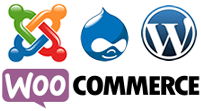



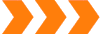 Karla Hosting AB
Karla Hosting AB